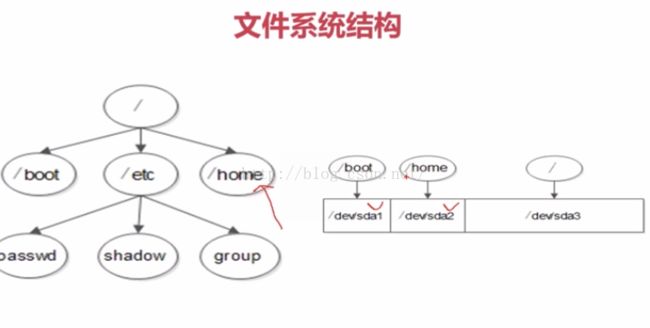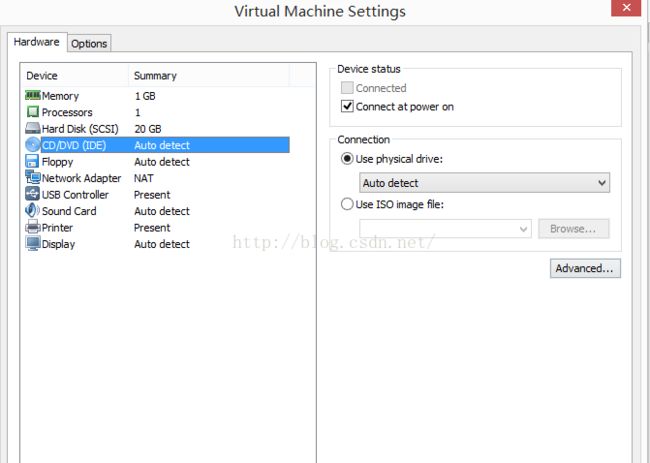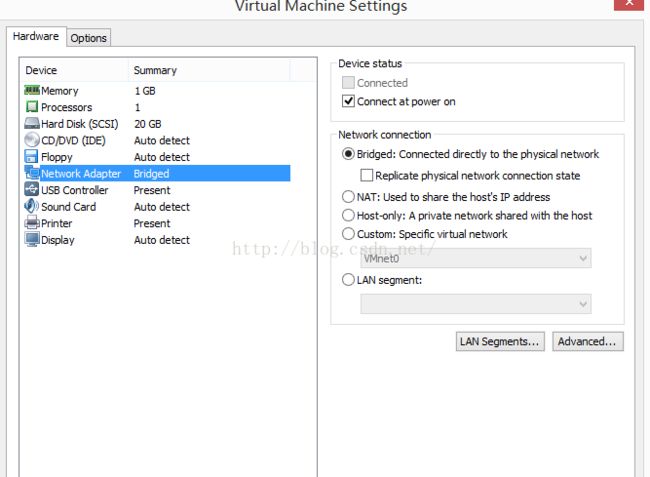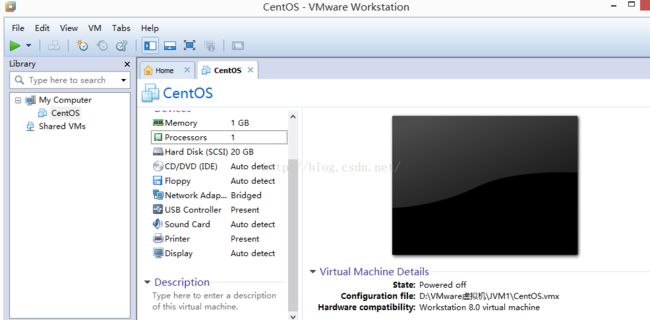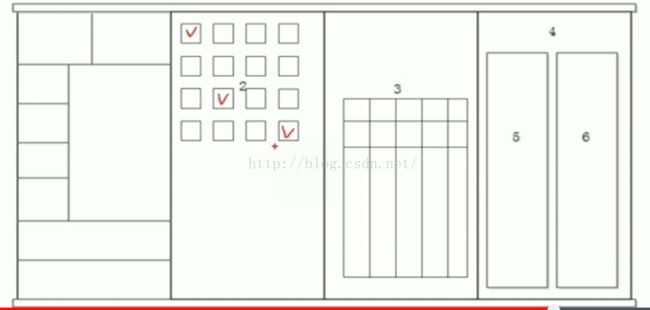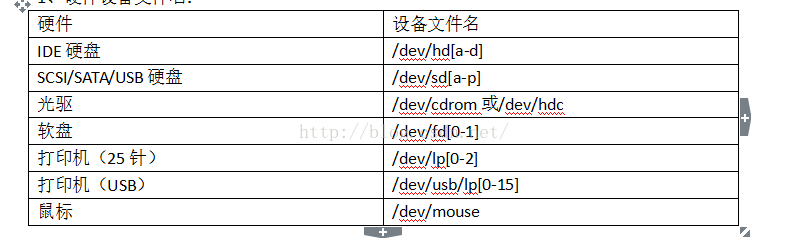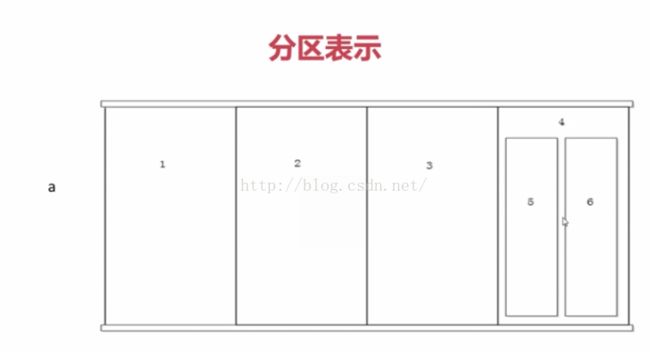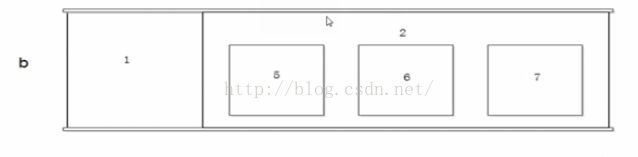Linux 初步第一课
内容概要:
这篇博客是适合于初步接触linux的学习人员,我的linux详细学习路线可以从我的学习旅程中找到,这篇博客包括以下几方面:
(1)虚拟机安装与使用
(2)系统安装linux
(3)linux学习的原因、应用领域
(4)linux与windows的区别
课程一: linux初始
1、linux版本
(1)linux内核版本(www.kernel.org)
内核版本说明:2.6.18(2:主版本,6:次版本,18:末版本),根据内容更新大下更新版本。
(2)linux发行版本
使用的内核都是一致的,但是因为厂商不同,发行的版本也不同。(如:redhat\fedora\ubuntu红旗等),现在大多使用redhat
2、Linux开源软件:
apache、mysql、php、samba、mongoDB、Ruby、python、Sphinx等
3、linux应用领域:
(1)基于linux的企业服务器:在服务器端基本都是使用linux,http://www.netcraft.com/ 数据显示
(2)linux在嵌入式领域。
例如:在手机(android)上下载QuickSSHd(SSHd是linux和linux之间进行远程管理的软件)软件,然后使用远程管理linux的工具SecureCRT进行对android手机的远程控制。
4、Linux与windows的不同:
(1)Linux严重区分大小写。
(2)Linux中所有内容以文件形式保存,包括硬件,包括用户。
(3)Linux不靠扩展名区分文件类型。(也就是不是看见exe文件就可以安装,自然windows下的程序不能直接在linux中安装和运行),它是靠文件权限来区分文件的。
但是约定俗称的叫法是:
压缩包:"*.gz"、"*.bz2"、"*.tar.bz2"、"*.tgz"等
二进制软件包:"*.rpm"
网页文件:"*.html"
脚本文件:"*.sh"
配置文件:"*.conf"
5、字符界面的优势(非DOS界面)
(1)字符界面占用的系统资源少。
(2)字符界面减少了出错、被攻击的可能性。
Linux课程二:
1、虚拟机的安装:建议查看慕课网视频:http://www.imooc.com/learn/175,本博客下面内容只是对老师博客的记录,并加了少数自己的见解。
安装过程:
使用VMware虚拟机。网址:http://www.vmware.com
镜像文件下载地址:http://mirror.symnds.com/distributions/CentOS-vault/6.3/isos/i386/
我下载的是 VMware workstation 8.0.6,使用的版本的CentOS.(建议使用32位的。)
优点:(1)不需要分区或是重启,可以实现多种操作系统的切换使用。
(2)本机系统可以与虚拟机系统网络通信
(3)可以设定并且随时修改虚拟机操作系统的硬件环境。
安装虚拟机 内存1G就可以,但安装真实的linux操作系统 内存应在2G以上。
虚拟机的卸载与删除:
虚拟机的卸载与删除是比较烦人的,在控制面板也未免删除得干净。
使用软件:VMware_Install_Clearner删除。但个人尝试过可使用控制面板删除、然后再通过磁盘目录查找删除相应的文件夹,接着在注册表中删除应该删除的文件或文件夹。
2、虚拟机的硬件配置:
(1)处理器:可以(通过任务管理器)查看自己电脑的CPU是几核几线程的,然后对应设置处理器数量(一般是一个)和 每个处理器核数。
注意最后一个选项:Virtualize Intel VI-x/EPT or AMD-V/RVI(如果选了的话就是说明:你的虚拟机使用的是电脑的CPU,不选就用的是VMware虚拟的处理器。),当需要跑大量数据的时候就应该选择该选项。
(2)CD/DVD
CD/DVD这个选项上面的 connected(VMware虚拟机开机后这个选项必须选上)。
(3)网络设置
可以看到我们电脑中的网络访问类型增加了两种:VMware Network Adapter...
Bridged:意思是使用桥接技术:这种指的就是虚拟机使用真实的本地网络。
NAT:不能使用网络通信,这个就是使用VMware Network Adapter VMnet1
Host_only:不能使用网络通信,这个就是使用VMware Network Adapter VMnet8
建议使用Bridged,这个可以访问外网(本局域网)
(4)克隆:
是对某一状态(镜像)的克隆.(VM->manage-clone),就像一个影子。
二、Linux系统安装方面:看视频就可以
三、分区
磁盘分区:
1、定义:磁盘分区是使用分区编辑器(partition editor)在磁盘上划分几个逻辑部分(注意是逻辑部分,并不是真正地将硬盘剁开),碟片一旦划分成数个分区,不同类的目录与文件可以存储进不同的分区。
2、分区类型:
主分区:最多只能有四个(由硬盘硬件结构决定)。
扩展分区:最多只能有1个;主分区加扩展分区最多有四个;不能写入数据,只能包含逻辑分区。(若将一个主分区作为一个扩展分区,这个扩展分区的作用就是重新将该主分区进行分区,一个主分区最多可以再分成29个逻辑分区(29个英文字母))。
逻辑分区:(这个就不用多说了)。
磁盘隔断过程:
3、格式化:
格式化(高级格式化)又称逻辑格式化,它是指根据用户选定的文件系统(如FAT16、FAT32、NTFS、EXT2、EXT3、EXT4等),在磁盘的特定区域写入特定数据,在分区中划出一片用于存放文件分配表、目录表等用于文件管理的磁盘空间。
格式化的动作包括以下两个方面:
(1)打隔断:将一个区分成等大小的数据块(block)。数据保存的时候并不一定是顺序存储。(打隔断之前将数据清空,但注意格式化的目的不是将数据清空,而是重新将主区分块初始化,以便下次写入)。
(2)规定查找。写一个文件信息符号表:包括ID号(i节点)、修改时间、权限等
LInux磁盘使用过程:
分区-> 格式化 ->给每一个磁盘分区分配一个磁盘名 -> 使用
比Windows多了一个步骤:分区 -> 格式化 -> 使用
2.3 分区之分区设备文件名与挂载:
1、硬件设备文件名:
Linux是树型目录,/dev/hd[a-d] 其中第一个/表示的是根目录,dev目录下放所有的硬件设备。 /dev/sda1代表的就是第一个SCSI/SATA/USB硬盘的第1个分区.
这个分区目录为表示为:/dev/sda1; /dev/sda2; /dev/sda3; /dev/sda4; /dev/sda5;
/dev/sda6;(其中5和6是扩展分区)。
这个分区目录为表示为:/dev/sdb1; /dev/sdb2; /dev/sdb5; /dev/sdb6; /dev/sdb7;
(其中5、6、7是扩展分区。)注意没有4,所以说:1,2,3,4只
能作为主分区编号,扩展分区必须是只能从5或更高开始。
2、挂载:
Linux将(windows中的盘符(C\D\E\F等))给磁盘分配分区的过程称为挂载。Linux中并不是将磁盘分为C\D\E\F等,而是将每一个目录作为一个盘符。
注意:
必须分区:
》 /(根分区)
》 swap分区(交换分区,也可以称为虚拟分区;内存2倍,在试验阶段不能超过2GB)
也就是说如果内存是4G,那么swap分区是8G;如果swap分区是16G或8G,swap分区是16G或8G。
推荐分区:
/boot分区,为了使电脑能够正常启动,留有一点空间,推荐boot分区。
Linux文件结构: